Lazy Nezumi Pro破解版是一款功能强大的Windows应用程序,可帮助您用鼠标或平板电脑绘制光滑,美丽的线条,无需任何多余的修改,直接就可绘制出完美的效果,Lazy Nezumi Pro提供4种不同的压力处理模式,允许您轻松修改平板电脑的压力响应曲线,本次小编带来的是Lazy Nezumi Pro最新破解版,含破解文件和详细的安装破解图文教程,需要的朋友不要错过了!

安装破解教程
1、在本站下载并解压,得到LazyNezumiPro_Setup.exe和PatchLazy.exe破解文件
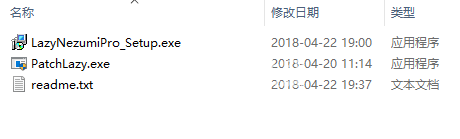
2、双击LazyNezumiPro_Setup.exe运行,安装语言默认英文即可
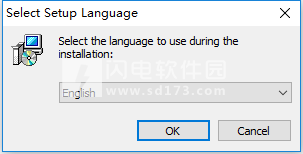
3、进入软件安装向导,点击next
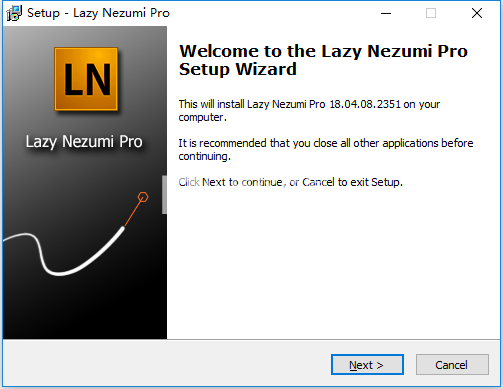
4、勾选我接受协议,点击next
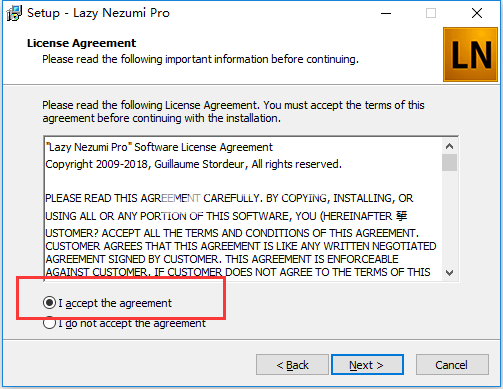
5、点击浏览选择软件安装目录,点击next
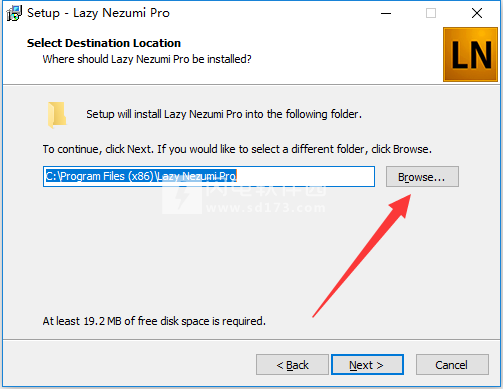
6、选择安装方式,点击next
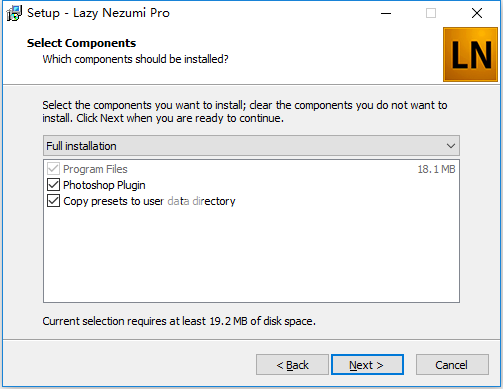
7、软件安装中,速度非常快,大家稍等片刻
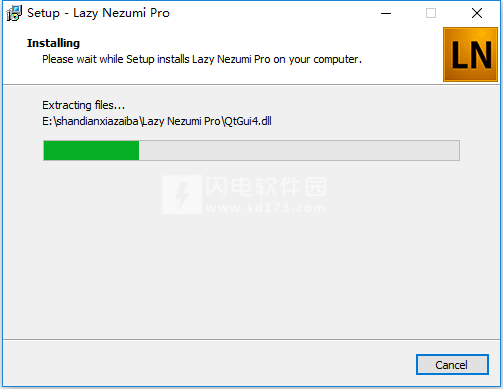
8、安装完成后,将安装包中的PatchLazy.exe复制到软件安装目录中,双击运行
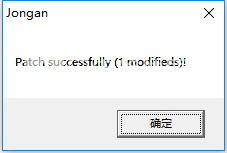
9、破解完成,运行享用即可
软件功能
2.被迫快速招避免看到任何不安
3.真的很难使用你的平板电脑的全压力范围
4.不平衡的压力在你的中风
5.艺术软件留下丑陋的文物在你的线的尽头
6.当你画画时,你的手颤抖吗
7.应用程序光标在绘制细节时的方式
8.转换软件在你的工作中,因为你的主要艺术程序不支持输入平滑
软件特色
由优点使用
Lazy Nezumi Pro被世界各地数以千计的天才艺术家和设计师使用。 无论从娱乐,游戏到时尚还是品牌设计,无论是哪个行业,它都可以帮助他们节省时间和挫折感,从而专注于创意!
位置平滑
Lazy Nezumi Pro提供3种不同的位置平滑模式,您可以轻松控制数量。
拉弦:适合慢速,细致的尖角工作。
移动平均线:适用于更具动感的作品,曲线和软角。
指数移动平均线:能够大量平滑,适合长曲线。
Catch Up是适用于MA和EMA模式的选项。 启用此功能后,当您停下或抬起时,您的线条会自动追上笔的位置。
压力处理
Lazy Nezumi Pro提供4种不同的压力处理模式来帮助你驯服你的线条动态。
固定值:用于恒定压力线。
采样和保持:在几个采样后锁定其余部分的压力。
移动平均线:用于微妙到适量的响应平滑。
指数移动平均线:用于微妙的大量平滑。
将位置和压力平滑结合起来,实现完美的锥形线条! 告别鞋带线的结局!
压力曲线
Lazy Nezumi Pro允许您轻松修改平板电脑的压力响应曲线。 您现在可以达到最大压力值,而不会压碎昂贵的平板电脑和笔尖!
如果你想尝试一下,你甚至可以倒转曲线,这样更难按压会给你一条更细的线条。
脚本
这个强大的功能可以让您在绘制时改变线条的形状(包括压力和旋转参数),几乎可以用任何方式想象!
从许多预先定义的模式中选择一种,或使用简单的脚本语言定义您自己的自定义程序!
统治者
Lazy Nezumi Pro提供了一套压力敏感的统治者,可以帮助您进行技术制图!
使用这些标尺,您可以将线条自动对齐到椭圆,径向线,甚至线性,等距和鱼眼透视系统!
覆盖指南和控制点将帮助您在保持准确的同时优化工作流程。
L-系统
脚本引擎甚至可以自己绘制! 使用简单的规则和说明,您可以轻松定义复杂的形状和分形,这要归功于L系统功能。
结合您的主机应用程序的画笔设置,这将创建一个令人难以置信的多功能设计工具!
智能设置
懒惰Nezumi Pro有许多其他有用的功能和设置,将使您的生活更轻松。
倾斜和旋转平滑:用于清理您的笔尖效果,如果您有艺术笔。
可定制的快捷键:大多数设置的全局键盘快捷键。
自定义光标:在您的艺术应用中使用自定义光标,或隐藏它(绘制或完全)。
留在最前面:在不活动时保持窗口可见,所以你不必一直追捕它。
广泛的兼容性
Lazy Nezumi Pro可与支持Wintab API的平板电脑以及适用于Win8 / 10的新系统手写笔(Windows Ink)API协同工作。 这包括Wacom,Surface Pro,Trust,Monoprice,Genius,HUION,Yiynova,UC-Logic等等。
钩窗口功能允许您在几乎任何艺术应用程序中使用Lazy Nezumi Pro! 但是如果您碰巧找到不受支持的应用程序,请与我们联系,我们会尽力使其发挥作用!
如果您使用Photoshop,您将受益于插件集成。 这将允许您选择哪些工具应该绕过Lazy Nezumi Pro操作,以免您在切换工具时始终关闭并重新开启。 您还将受益于Adobe从未考虑过的优化和错误修正,包括可怕的Jitter Bug。
无限预设
需要针对不同绘画风格的不同设置? 没问题! 上面提到的大多数功能都可以配置并保存到自定义热键预设。
懒惰的Nezumi Pro带有股票预设让你开始,你可以轻松地创建自己的,并与朋友分享!
请务必查看预设页面以获取新的自定义预设!
迷你模式
如果您使用屏幕平板电脑或不喜欢使用键盘快捷键,请切换到迷你模式,快速一键访问您的预设!
该窗口在不使用时会自动缩小,因此您可以在不占用太多屏幕空间的情况下保持可见。
使用帮助
3菜单
3.1File
3.1.1挂钩窗口
除非您使用Photoshop插件,否则Lazy Nezumi Pro必须挂钩任何窗口您希望应用其处理功能的应用程序。如果你点击这个菜单,将会出现一个窗口,指示你如何挂钩一个窗口:单击后好的,只需将鼠标光标放在您想要挂钩的窗口上,然后等待几秒钟。如果挂钩成功,一个红色的矩形将在窗口周围闪烁。为了节省时间,不要使用这个菜单,把光标放在你想要挂钩的窗口上,然后使用
Hook Window全局键盘快捷键。可以在Settings-> Edit中更改此快捷键
快捷方式菜单。
如果您只退出Lazy Nezumi Pro,它会向所有挂钩的应用程序发送一个信号以将该插件放入睡眠模式。当您再次启动Lazy Nezumi Pro时,如果您没有重新启动您的挂钩应用程序,你不需要再次勾住它们。所以如果你不小心吸引了一个程序,或者只是不想拥有要处理Lazy Nezumi Pro的On / Off,您必须重新启动该程序才能取消挂钩。
3.1.2迷你模式
在迷你模式下,大多数UI元素将被隐藏。当鼠标移到窗口时,所有可用的预设将显示为按钮。这允许用户在不使用任何键盘快捷键的情况下快速选择预设。要退出此模式,只需单击详细信息按钮,或取消选中托盘图标“s”中的迷你模式项目
上下文菜单。
3.1.3Exit
此菜单将退出Lazy Nezumi Pro。如果您有任何未保存的预设,系统会询问您是否希望在退出之前保存它们。请注意,如果您启用了“关闭系统托盘”设置,请点击关闭该窗口关闭按钮只会将其最小化到通知区域(系统托盘)。
3.2设置
3.2.1Language
该菜单可让您选择用户界面中大部分文本所用的语言选项有:英文,日文和韩文。
3.2.2检查启动时的更新
此设置将启用启动时的自动版本检查。如果有新版本可用,则为对话框窗口将打开并显示下载页面的链接。
3.2.3全局键盘快捷键
这使您可以启用或禁用所有全局键盘快捷键。当您处于这种状态时,这会很有用使用自己使用许多快捷方式的应用程序,并且不需要Lazy Nezumi Pro。
3.2.4快速参数快捷键
这允许您启用或禁用用于修改某些参数的键盘快捷键标尺预设,例如椭圆度或旋转。
您可以在编辑快捷方式菜单中将全局热键分配给此设置。
3.2.5在退出时保存预设
如果希望在退出应用程序时保存所有预设更改,请启用此功能。
开始最小化
如果您希望Lazy Nezumi Pro窗口在通知中开始最小化,请启用此设置
区。
留在上面
启用此设置将导致Lazy Nezumi Pro窗口停留在其他窗口之上。如果您
正在使用全屏应用程序,这可能无法正常工作,但您可以尝试将其关闭并再次打开。
当此设置打开时,当鼠标离开Lazy Nezumi Pro窗口区域时,窗口下
鼠标将自动启动。这有助于不允许您绘制的应用程序
当从另一个窗口切换时,这将允许您在没有第一个的情况下立即绘制
必须手动激活窗口。
自动Alt-Tab
此设置会自动将焦点更改为在鼠标下找到的第一个挂钩窗口
当你离开LNP窗口。
这使您可以在更改LNP设置后立即再次开始绘制,而无需单击
一次激活画布窗口。
显示纸盒信息
如果您希望弹出式消息在通知区域(系统托盘)中出现,请使用此功能启用此功能键盘快捷键与Lazy Nezumi Pro进行互动。
最小化到系统托盘
如果您希望窗口在最小化时进入通知区域(系统托盘),请启用此功能,而不是任务栏。
关闭系统托盘
这个设置可以让你选择关闭窗口按钮是否应该退出应用程序,或者只是最小化它到系统托盘。
3.2.7空格键盘偏移标尺中心
该设置将导致所有标尺预设的中心(或使用cx / cy中心变量的任何脚本)
当您使用空格键平移画布时会发生位移。即使Lazy,这种情况也会发生
Nezumi Pro已关闭。
如果您正在使用透视预设,这将帮助您保持与绘图同步,而无需使用透视预设
在平移画布之后必须手动重新定位中心。
请注意,这有时会导致预设中心脱离屏幕。如果发生这种情况,您可以平移
以相反方向返回,或使用设置/重置标尺中心Pos快捷键。
另请注意,Lazy Nezumi Pro不知道您的艺术应用程序是否停止平移窗口(for
例如到达边框时),所以将你的中心标记在单独的图层上,这样做还是个好主意
总能看到你“同步”。
3.2.8禁用按键
空格键总是绕过Lazy Nezumi Pro功能。这使您可以快速平移
您的画布在大多数艺术应用程序中,没有Lazy Nezumi Pro将任何处理应用于您的
鼠标移动。
如果在绘图时在艺术应用程序中使用其他键盘快捷键,则可以启用此设置
他们也绕过了Lazy Nezumi Pro的功能。
如果您使用的是Photoshop插件,则不需要启用此设置。您可以改为
配置您希望禁用Lazy Nezumi Pro的工具(请参阅编辑Photoshop选项)。
3.2.9禁用橡皮擦
如果您希望Lazy Nezumi Pro在使用时自动禁用它,请启用此设置
橡皮擦结束您的手写笔。
3.2.10平板电脑选项
平板电脑驱动程序可能是棘手的野兽.Lazy Nezumi Pro会一直尝试检测最佳设置,但是
有时需要您的协助才能确保事情是正确的。
如果您将平板电脑设置为鼠标模式(而不是推荐的笔模式),则需要
以在LNP中启用平板电脑鼠标模式。如果不尝试,您可能会遇到偏移笔划
你用笔画出来。
如果您的平板电脑处于笔模式,但您仍然遇到笔画偏移,您可以尝试启用笔
偏移修正选项。如果没有帮助,请使用帮助 - >发送日志菜单收集LNP日志,
并将它们与您的显示器设置的描述一起发送到support@lazynezumi.com。
3.2.11应用程序光标
如果您使用屏幕平板电脑,当您绘制小细节时,光标可能会非常分散注意力。您可以使用
此设置将完全隐藏或仅在绘图时隐藏它。您可以循环显示不同的内容
您可以使用编辑快捷方式菜单更改键盘快捷方式的设置。
请注意,光标可见度是一个全局设置,不受预设的开/关设置影响。
“自定义光标”设置会导致挂钩的应用程序使用自定义光标。您可以更改
这个光标通过编辑位于您的Lazy Nezumi Pro安装中的“customAppCursor.cur”文件
默认情况下是一个小点光标,在缩小时绘制细节时应该有所帮助。
如果您正在使用自定义光标,则“禁用带预设的自定义”设置将强制它切换回来
当您禁用当前预设,或者切换到一个工具或操作时,将其设置为常规光标
绕过。
“Mega Crosshair”设置在整个屏幕上显示一个巨大的十字准线
做技术制图时,需要确保事物一目了然。
3.2.12编辑快捷键
这将打开一个对话窗口,您可以在其中配置全局键盘快捷键:
钩子窗口 - 用于快速挂钩应用程序窗口。
·开/关 - 用于在所有当前挂钩的应用程序窗口中启用Lazy Nezumi Pro。
·显示/隐藏 - 用于Lazy Nezumi Pro和您的艺术应用程序之间的alt-tab。
·下一个预设 - 用于切换到列表中的下一个预设。
·上一个预设 - 用于切换到列表中的上一个预设。
·保存预置更改 - 用于保存当前的预置更改。
放弃预设更改 - 用于放弃当前的预设更改并重新加载。
·迷你模式 - 用于切换迷你模式。
·自定义应用程序光标开/关 - 在挂钩的应用程序中切换自定义光标。
·自定义应用程序光标开启 - 在挂钩应用程序中启用自定义光标。
·自定义应用程序光标关闭 - 在挂钩的应用程序中禁用自定义光标。
·开/关应用程序光标 - 用于切换应用程序光标的可见性。
·应用程序光标用于始终显示应用程序光标。
·应用程序光标关 - 用于始终隐藏应用程序光标。
·绘图时关闭应用程序光标 - 仅在绘图时隐藏应用程序光标。
·Mega Crosshair - 用于在当前屏幕上显示/隐藏Mega Crosshair。
·椭圆自动调整 - 切换椭圆标尺的自动调整模式。
·设置标尺中心位置 - 设置脚本程序变量cx / cy和当前标尺的值
中心到鼠标的当前位置。如果标尺或脚本的中心位于此位置,则可以使用该位置
预设在屏幕外丢失。
·重置标尺中心位置 - 重置脚本程序变量cx / cy和当前标尺中心
到主显示屏的中心。
·标尺参数快捷键开/关 - 用于启用用于修改某些特定键盘的快捷键
标尺参数。
·标尺精度OffRestore - 用于将当前标尺的精度设置为0,并将其恢复到其标准
先前的值。
·位置平滑打开/关闭 - 切换活动预设的位置平滑组件。
·压力曲线打开/关闭 - 切换当前预设的压力曲线组件。
·压力处理打开/关闭 - 切换活动预设的压力处理组件。
·标尺打开/关闭 - 用于切换活动预设的标尺部件。
·脚本打开/关闭 - 用于切换活动预设的脚本组件。
·叠加打开/关闭 - 用于切换线条图形所在的透明叠加窗口
显示。
·插入日志标记 - 用于在日志文件中插入时间戳记标记,用于调试目的。此窗口有另一个选项卡,可让您为每个预设设置全局快捷键,并为其设置选项卡
标尺预设参数快捷键。
3.2.13编辑Photoshop选项
在这里,您可以配置特定于Photoshop插件的选项。有复选框,您可以检查是否要Lazy Nezumi Pro自动启动/关闭当Photoshop启动/关闭。您也可以在这里设置插件初始化延迟。这是时间以毫秒为单位,插件在初始化所有内容之前将会等待一次。更改此内容如果您遇到问题,价值有时可能会有所帮助。还有一个工具复选框的动态列表。当您使用新工具时,此列表将被填充Photoshop。如果您不需要处理特定工具,请从该列表中取消选中该工具,而Lazy Nezumi Pro在你使用它时会被绕过。修复抖动错误复选框可用于尝试修复Photoshop的抖动行问题。如果这样做不需要的行为,它可以被禁用。您需要退出LN并在更改后重新启动Photoshop
设置。
3.2.14编辑用户数据路径
Lazy Nezumi Pro将您的许可证,预设和日志文件存储在用户数据文件夹中。此菜单允许您使用改变这个文件夹的位置。如果您在USB钥匙或可移动驱动器上安装了预设和许可证,并且希望这可以很有用暂时在别人的机器上使用它们,而不必复制或删除任何文件完成后重置用户数据路径。请注意,您需要重新启动Lazy Nezumi Pro才能使此更改生效。
3.2.15编辑覆盖设置
这将打开一个窗口,您可以在其中编辑叠加渲染设置。覆盖图是透明窗口显示在应用程序的顶部,显示与当前相关的指南行您已在Lazy Nezumi Pro中选择了预设。在某些配置中,叠加窗口可能会在激活时导致延迟。如果遇到此问题,请尝试检查Direct2D选项以获得更好的性能。如果这没有帮助,那么也可以禁用它。
3.3预设
3.3.1Enable /禁用
这启用或禁用所有挂钩的应用程序窗口中的所有Lazy Nezumi Pro功能。
3.3.2详情
此菜单项将显示或隐藏所有预设参数。这与单击“..”具有相同的效果。
按钮在预设列表旁边。
3.3.3以迷你模式显示
此设置允许您选择是否将当前预设显示为Mini中的按钮
模式视图。如果您有很多预设,但只希望在迷你模式下查看其中的一部分,则此功能非常有用。
3.3.4编辑名称和快捷方式
这将打开一个对话窗口,允许您更改名称或键盘快捷键
当前预设。
3.3.5保存更改
这会将当前预设的更改保存到磁盘。
3.3.6删除更改
这将丢弃当前预设的更改并从磁盘重新加载它。
3.3.7另存为
这会将当前设置保存为新的预设。
3.3.8New
这将创建一个带有默认/关闭设置的新预设。
3.3.9Delete
这将删除当前预设。
3.3.10打开预设文件夹
这将打开一个资源管理器窗口到保存预置的文件夹。这将允许您轻松复制它们并与其他人分享。
3.3.11Rescan预设文件夹
这将重新加载磁盘中的所有预设。如果您在预设中放置了新的预设,此功能非常有用文件夹,并希望加载它而无需重新启动Lazy Nezumi Pro。
3.4Help
3.4.1插入日志标记
在日志文件中插入时间戳记标记。仅用于调试目的。
3.4.2发送日志
这将创建一个附有日志文件的电子邮件。如果遇到问题,请使用此功能并且需要帮助。在发送电子邮件之前,请不要忘记填写所需的信息。
3.4.3文档
打开此文档。
3.4.4激活/续订许可证
这将打开一个窗口,帮助您购买或更新许可证并激活它。
3.4.5检查更新
这将打开一个网页,告诉你是否有新版本的Lazy Nezumi Pro。
3.4.6关于Lazy Nezumi Pro
这将打开一个窗口,显示您的试用状态或许可证信息以及软件版。
常见问题
入门
问:启动Lazy Nezumi和我的艺术软件后应该怎么做?
如果您使用的是不同于Photoshop的艺术应用程序,请选择“文件/钩子窗口”菜单,然后将鼠标或笔形光标置于艺术软件的画布窗口上。您应该在窗口周围看到一个闪烁的红色矩形。如果您现在启用Lazy Nezumi Pro(通过按钮或键盘快捷键),当前选定的预设将在您在该窗口中绘制时生效。
您还可以通过使用“钩子窗口”键盘快捷键(您可以通过“设置/编辑快捷键”菜单进行更改)来更快地完成此操作。
对于Photoshop用户,Lazy Nezumi Pro会安装一个特殊插件,以便您不必手动挂接任何窗口。
LNP钩子窗口
问:我必须附加到我在艺术软件中打开的每个画布窗口吗?
是的(除非你使用Lazy Nezumi Pro Photoshop插件)。自动窗口挂钩支持可能会在未来添加到其他软件。
问:我应该使用哪个预设?
股票预设分为三类:
平滑:这会稳定你的线条。尝试微妙和大规模的快速和较慢的动态线条。对于慢速细节工作,请尝试拉动弦。
标尺:这些用于技术制图。它们将帮助您绘制完美的直线或曲线径向线,椭圆和透视线!
杂项:这些是用来炫耀你可以用脚本引擎做什么。打开预设细节的脚本部分,并浏览其他可用模式。如果您想编写自己的脚本,请选择<custom>!
根据您的特定风格以及您正在处理的内容,您需要打开预设详细信息(单击小>按钮),然后根据您的偏好调整滑块。
不要害怕尝试!每个人都以不同的速度进行绘制,而鼠标和平板电脑有时会有不同的输入速率,所以默认设置可能不适合您。
问:是否有更多文档?
完整的文档可以在这里找到:LazyNezumiProDoc.pdf
下载说明:

本帖长期更新最新版 请收藏下载!版权声明:本站提的序列号、注册码、注册机、破解补丁等均来自互联网,仅供学习交流之用,请在下载后24小时内删除。


















